Массовые действия с карточками
Часто бывает нужным изменить сроки действия или же добавить исполнителя сразу к нескольким задачам. Чтобы это было проще сделать, в Shtab есть возможность массовых действий с карточками. Это здорово сэкономит время и поможет быстро изменить данные у множества задач.
В этой инструкции расскажем подробнее о том, как выделять карточки и какие массовые действия с задачами можно сделать.
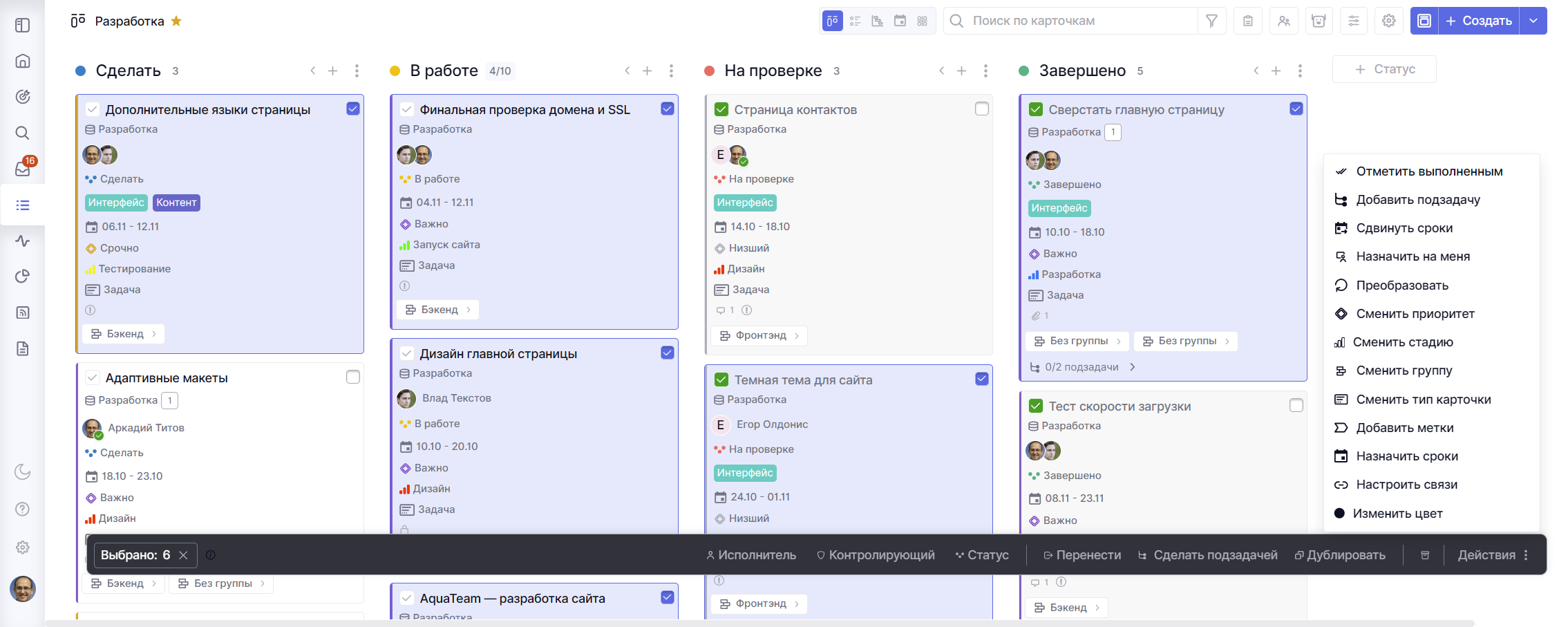
Как выделить карточки
Для того, чтобы совершать массовые действия с карточками, задачи сначала нужно выделить. Есть несколько способов как это сделать.
Горячие клавиши
Зажав Ctrl или Shift на клавиатуре, вы сможете кликнуть на карточки и выделить их.
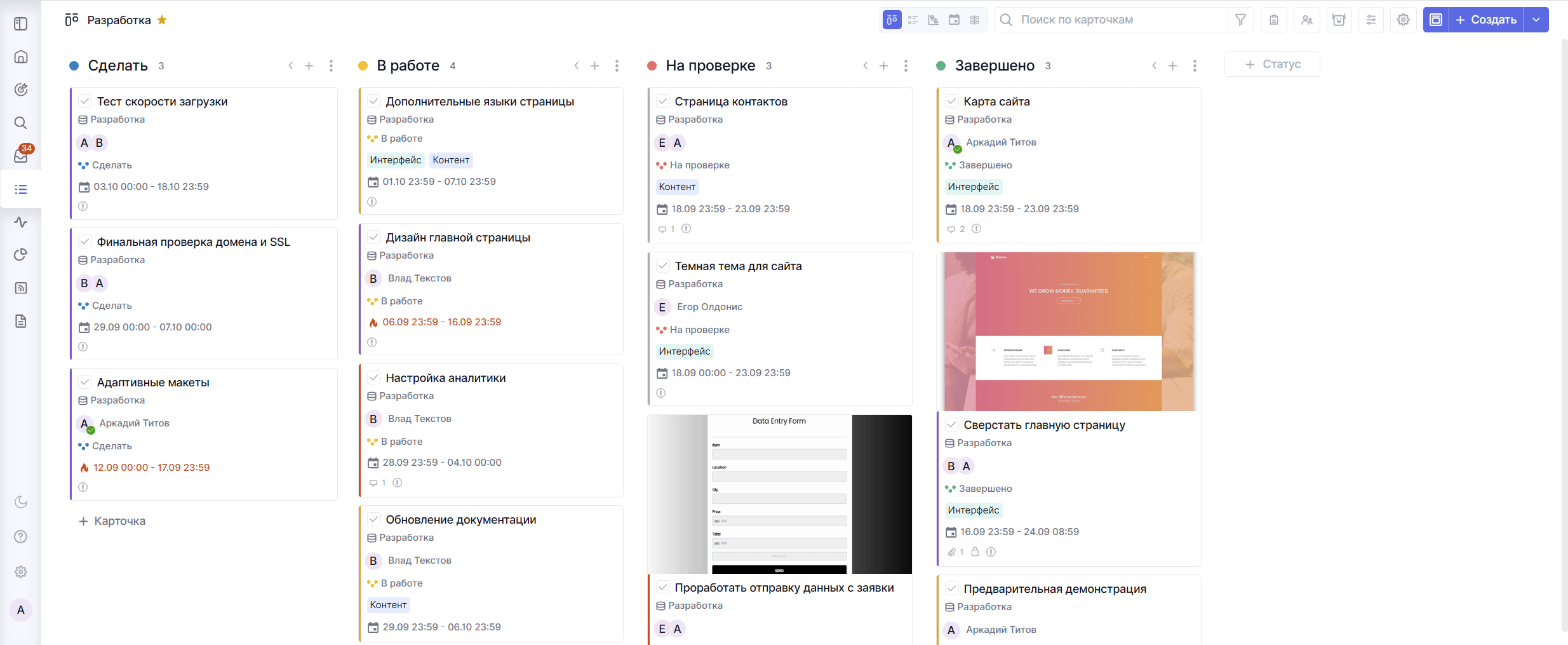
Контекстное меню
Вы сможете нажать правой кнопкой мыши на задачу или же кликнуть на три точки в задаче и в контекстном меню нажать на опцию Выбрать. Будет выделена эта первая задача, а рядом с остальными появится галочка, отметив которые вы сможете выделить и остальные нужные задачи.
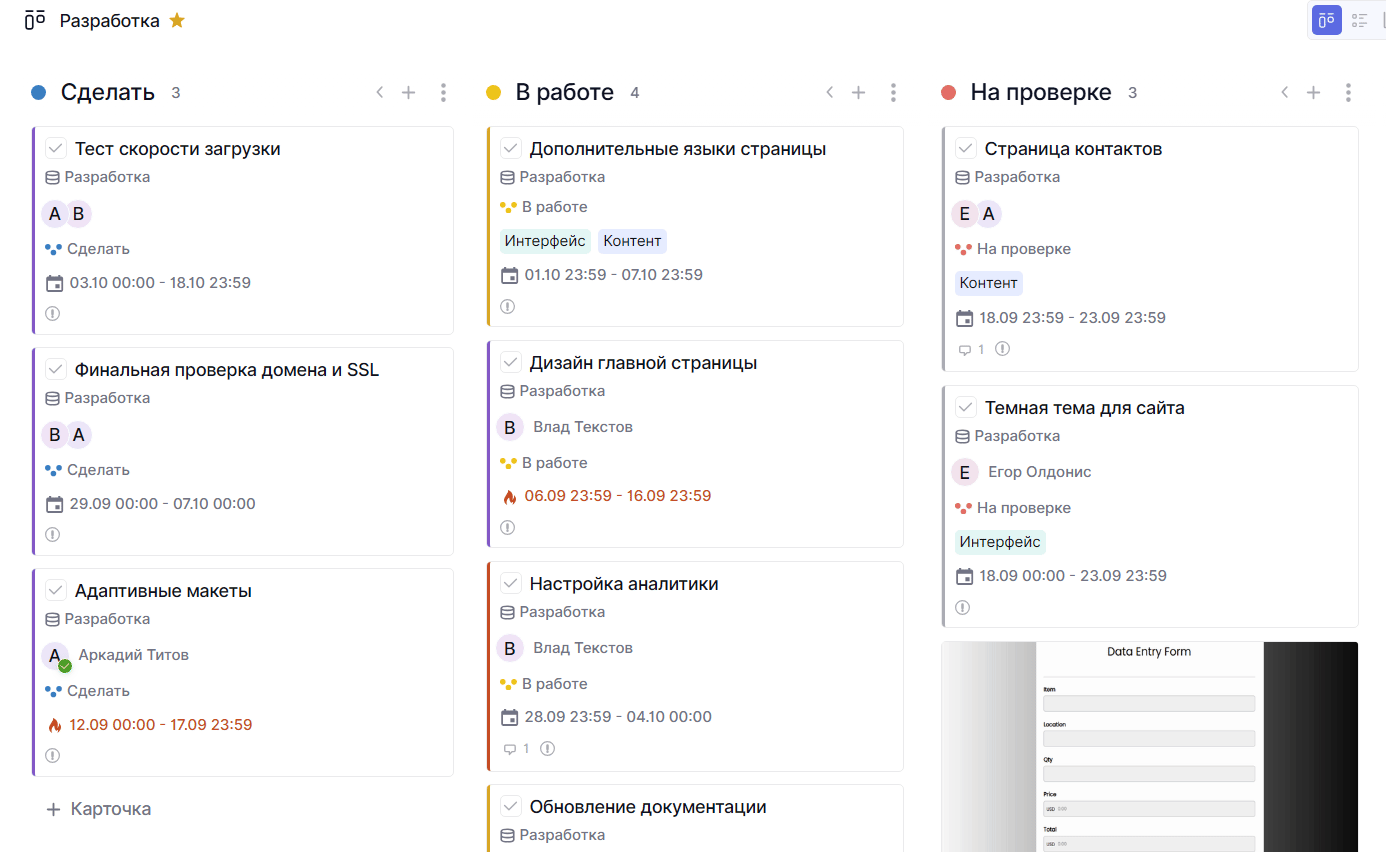
Карточки будут выделены, даже если вы откроете другое пространство. Тем самым, вы сможете выделить задачи из разных досок и списков и массово изменить их.
Для того, чтобы отменить выбор, нажмите на крестик в правой части контекстного меню действий.
Как совершить массовые действия
После того как вы выделите хотя бы одну задачу, внизу страницы появится меню массовых действий.

Выберите действие, задайте нужные параметры и подтвердите его — изменения сразу применятся ко всем выбранным задачам.
Какие массовые действия можно сделать
С помощью массовых действий вы сможете:
- Добавить исполнителя в карточки.
Исполнитель будет добавлен в выбранные задачи. - Добавить контролирующего в карточки.
Контролирующий будет добавлен в выбранные задачи.
- Изменить статус карточек.
- Перенести карточки в другой проект.
При переносе достаточно выбрать новый проект, указать тип карточки и статус, в который будут перенесены задачи.
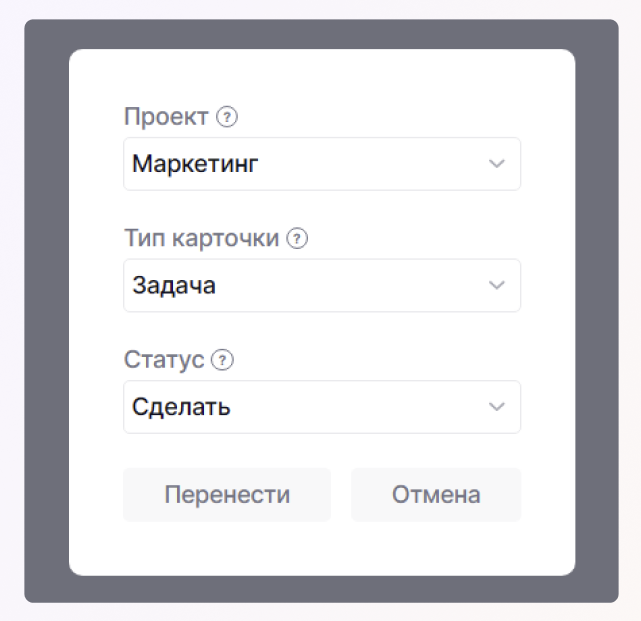
- Сделать карточки подзадачами.
Выбранные вами карточки станут подзадачами уже существующей задачи.
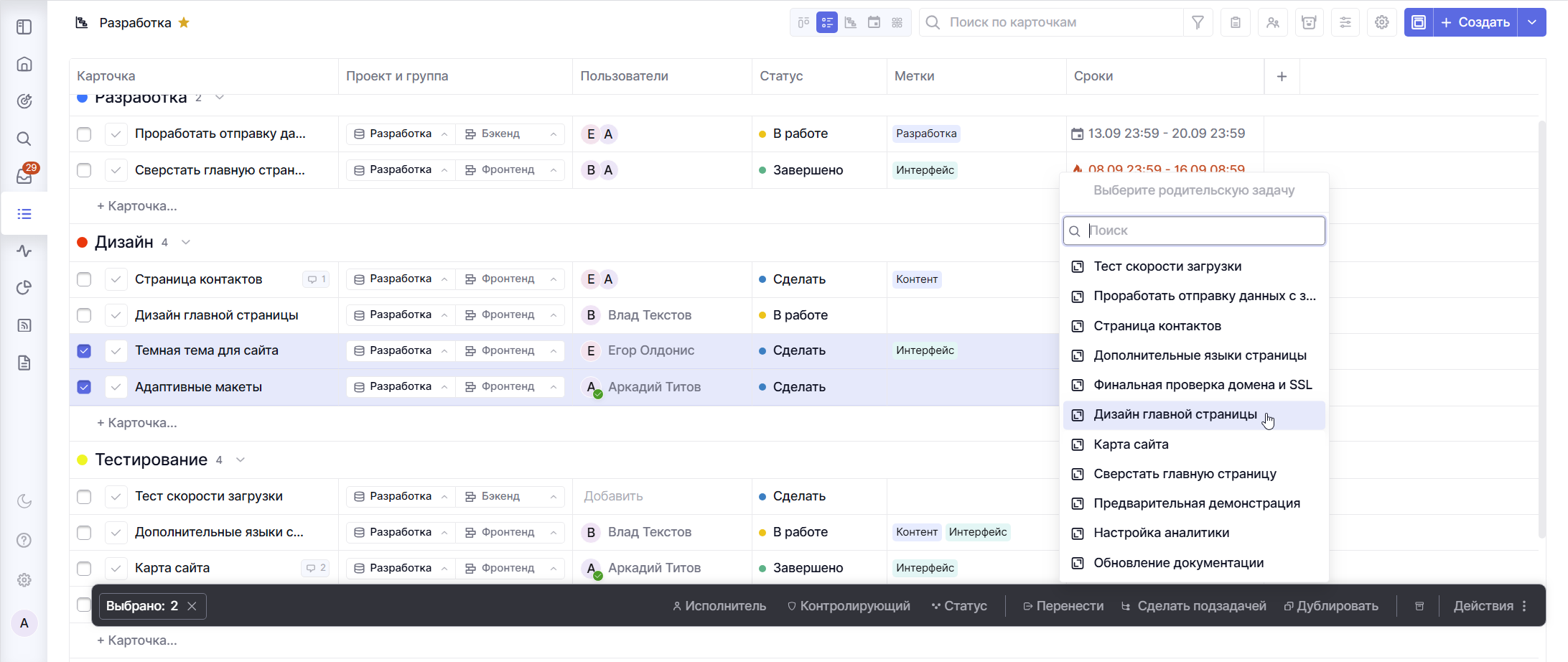
- Продублировать карточки.
- Перенести карточки в архив.
- Отметить карточки выполненными.
- Создать подзадачи для выбранных карточек.
Для каждой из выбранных карточек будет создана своя подзадача. - Сдвинуть сроки карточек.
Будут сдвинуты даты начала или даты начала И конца у карточек. Для этого действия важно, чтобы у карточек уже были установлены сроки.
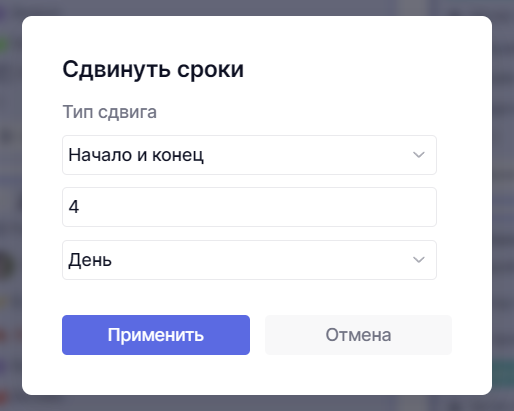
- Назначить сроки.
Это действие позволит вам установить нужные вам сроки для карточек. Наличие ранее установленных сроков у карточек необязательно.
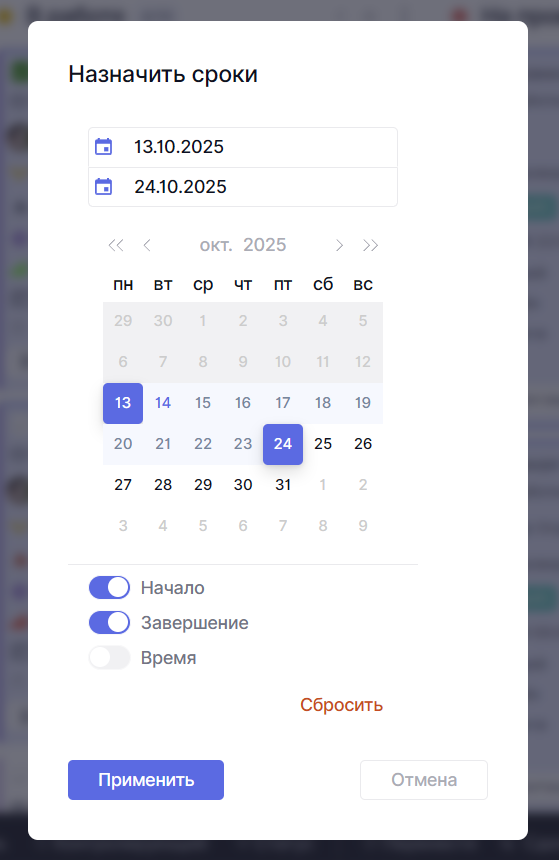
- Назначить вас как исполнителя выбранных карточек
В отличие от общих действий исполнителя и контролирующего, с помощью этого действия именно вы будете назначете исполнителем карточек. - Преобразовать карточки в вехи или вернуть их назад в задачи. Применительно для диаграммы Ганта, на которой можно отобразить вехи.
- Сменить приоритет.
- Сменить стадию карточек.
- Изменить группу карточек.
Можно будет изменить группу основного и главного проекта у карточки. - Изменить тип карточки.
- Добавить метки.
- Добавить связи с карточкой. Для выбранных карточек вы выбираете связь и выбираете, с какой именно карточкой она будет.
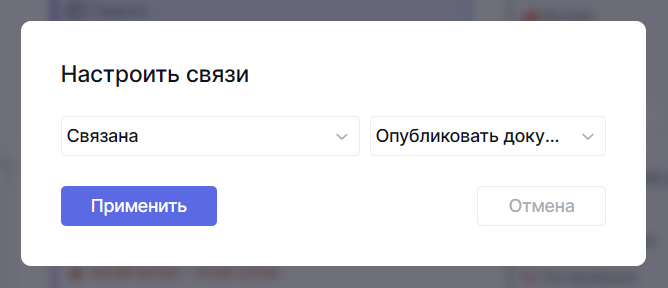
- Изменить цвет карточек.
Если у вас появятся вопросы, то пишите нам в Telegram.